

|
本站电脑知识提供应用软件知识,计算机网络软件知识,计算机系统工具知识,电脑配置知识,电脑故障排除和电脑常识大全,帮助您更好的学习电脑!不为别的,只因有共同的爱好,为软件和互联网发展出一分力! 使用AI2019直线怎么转曲线呢?想必有的网友还不太了解的,为此,今日小编带来的这篇文章就为大伙分享了AI直线变波浪线的教程,一起来看看吧。 1、在AI画布中,找到左侧直线工具栏,在画布中创建直线线条 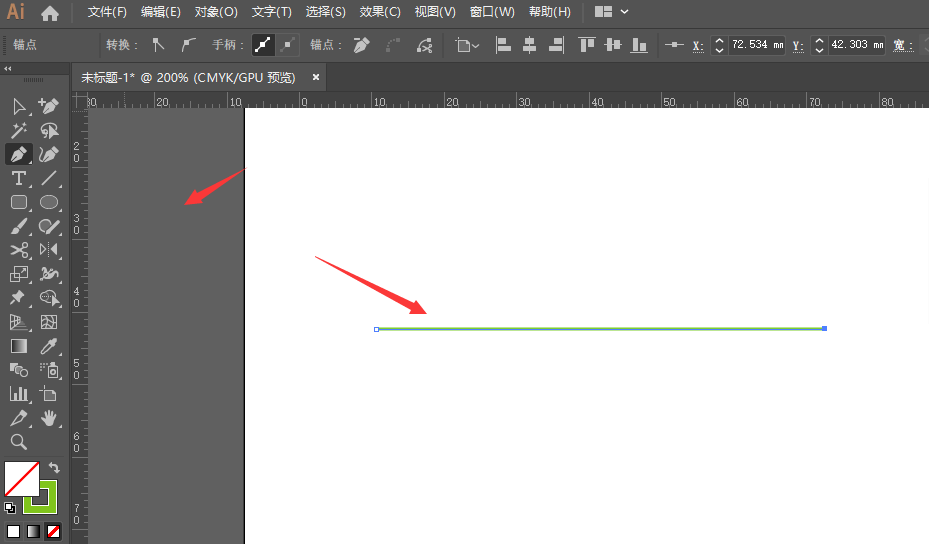
2、打开上方效果菜单栏,选择属性面板中的【扭曲和变换】 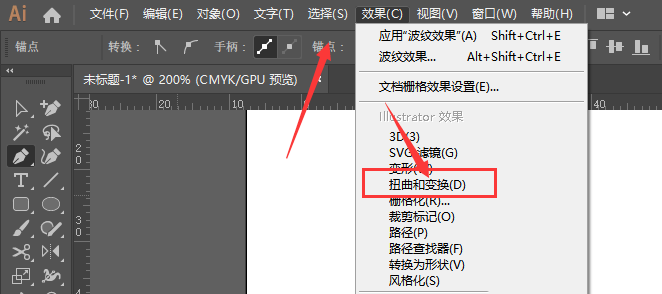
3、在右侧扩展栏中,选择其中的波纹效果属性 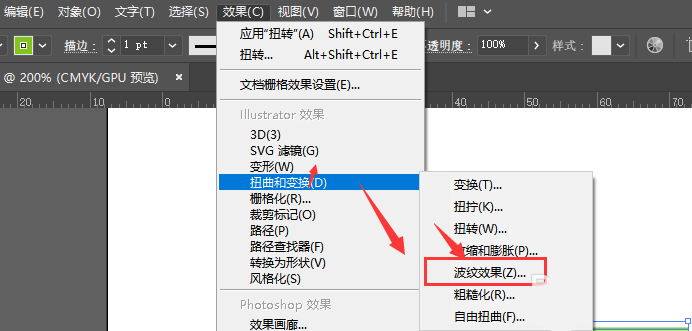
4、在效果面板中,选择其中的平滑属性 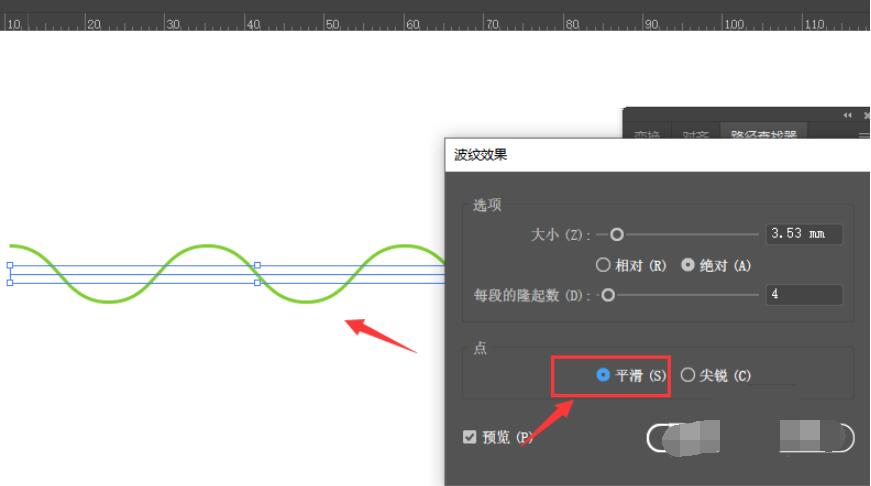
5、然后调节波纹的大小和隆起数量,左侧预览中查看当前的修改效果 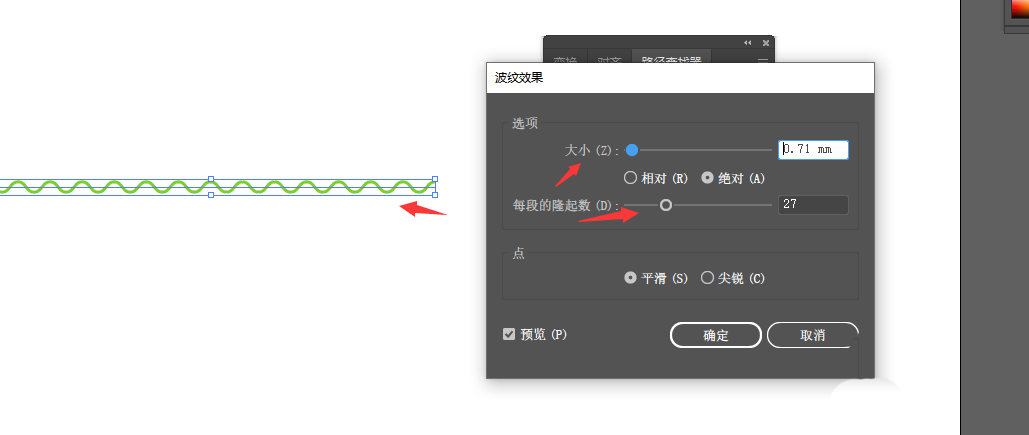
6、最后确定保存,得到波浪线效果,如图 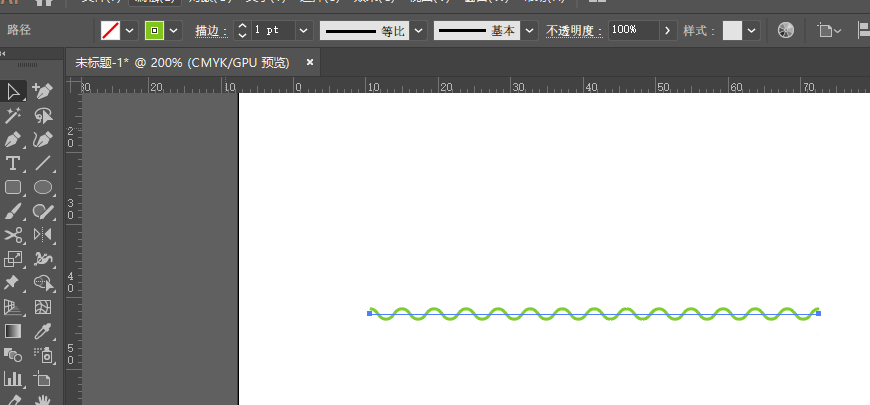
以上就是AI直线变波浪线的技巧,希望大家喜欢哦! 学习教程快速掌握从入门到精通的电脑知识 |
温馨提示:喜欢本站的话,请收藏一下本站!